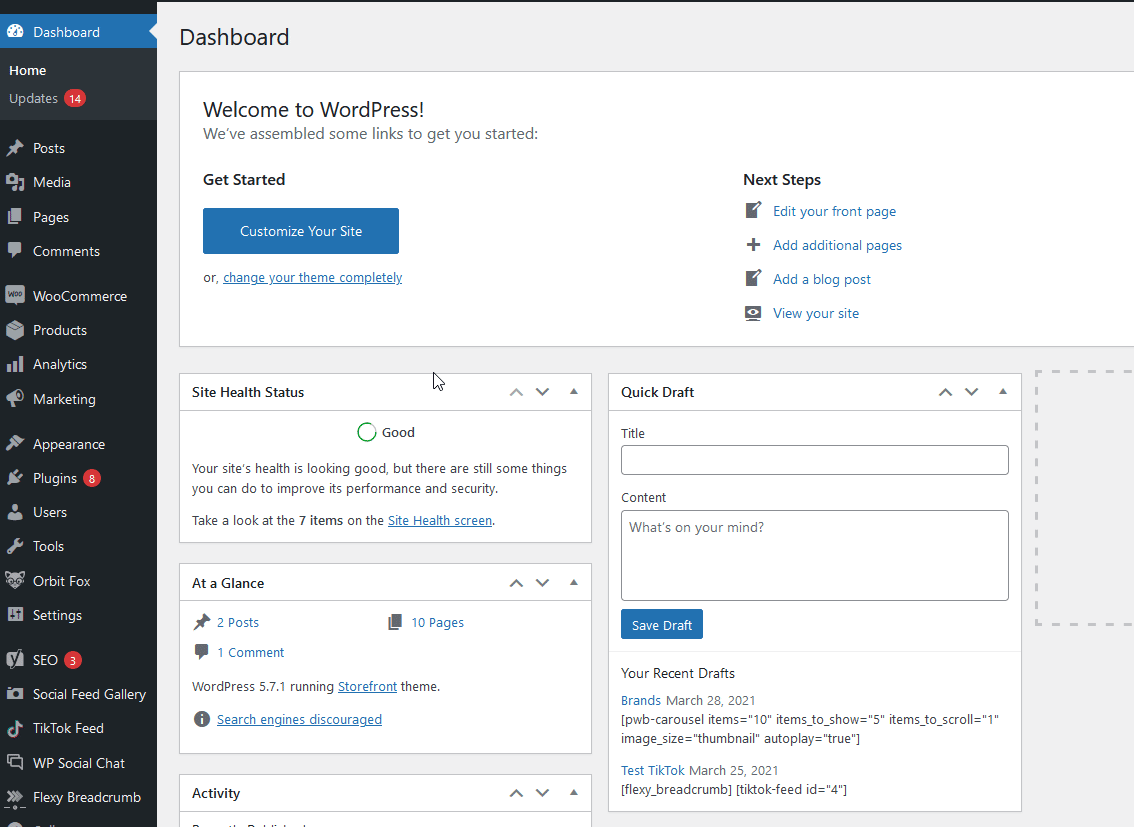Кнопка добавления в корзину WooCommerce не работает? Как это исправить!
Опубликовано: 2021-05-13Ваша кнопка WooCommerce «Добавить в корзину» не работает должным образом ? У вас проблемы с этим? Мы вас прикрыли. В этом руководстве вы узнаете, как устранить наиболее распространенные проблемы, связанные с кнопкой «Добавить в корзину», и избавить себя от головной боли.
Даже если вы правильно настроили WooCommerce, у вас могут возникнуть проблемы при ведении онлайн-бизнеса. Мы уже видели, как исправить проблемы с оформлением заказа и что делать, когда WooCommerce не отправляет электронные письма, поэтому в этом руководстве мы сосредоточимся на кнопке «Добавить в корзину».
Почему кнопка «Добавить в корзину» не работает должным образом?
WooCommerce — обширный плагин. Он имеет множество функций и возможностей, которые помогут вашему онлайн-бизнесу. Кроме того, существуют тысячи плагинов, которые вы можете использовать для улучшения его функций. Кроме того, вы также можете добавить свой код и настроить страницу магазина, оформление заказа и отредактировать каждый аспект вашего магазина.
Несмотря на то, что это необходимо для большинства компаний, которые хотят выделиться среди конкурентов, чем больше инструментов вы используете и чем больше вы настраиваете свой магазин, тем больше проблем вы можете столкнуться. Эти проблемы обычно проявляются в виде проблем совместимости со всеми этими функциями и плагинами. Это может быть что угодно: неработающие перенаправления, проблемы с Javascript, проблемы с платежными шлюзами и многое другое.
Есть много причин, по которым ваша кнопка добавления в корзину WooCommerce может не работать должным образом. В этом руководстве мы покажем вам решения наиболее распространенных проблем, чтобы вы могли быстро запустить свой магазин.
WooCommerce Кнопка «Добавить в корзину» не работает? Как это исправить
Как упоминалось ранее, может быть много причин, по которым кнопка «Добавить в корзину» не работает должным образом. В этом руководстве мы покажем вам, как исправить следующие проблемы:
- Проблемы совместимости с плагинами/темами
- Плагины и/или темы не обновлены
- Неполная информация о продукте в WooCommerce
- Статус WooCommerce
- Проблемы с настройкой кеша
- Постоянные ссылки
- Проблемы с URL-адресами оформления заказа и корзины
- Проблемы с конечными точками оформления заказа
- Проблемы, связанные с кодом, с кнопкой «Добавить в корзину»
- Проблемы, связанные с вашей темой
- Проблемы ModSecurity
Давайте посмотрим на каждую из этих проблем и способы их решения.
ПРИМЕЧАНИЕ . Прежде чем начать, мы рекомендуем создать полную резервную копию вашего сайта на случай, если что-то пойдет не так. Несмотря на то, что мы не будем вносить большие изменения, в некоторых возможных решениях вам придется редактировать основные файлы, поэтому всегда полезно иметь резервную копию.
1) Плагины и/или темы не обновляются
Это один из самых основных шагов, который мы настоятельно рекомендуем вам проверить, прежде чем приступать к отладке. Всегда следите за тем, чтобы WordPress и WooCommerce были обновлены до последней версии , чтобы свести к минимуму возможные проблемы. В новых версиях исправлены ошибки, которые могут иметь решающее значение для установки WooCommerce, и исправлены проблемы с помощью кнопки «Добавить в корзину».
Это также распространяется на плагины WooCommerce, поскольку разработчики могут выпускать обновления для устранения проблем совместимости, конфликтов плагинов и новых версий, соответствующих новым выпускам WooCommerce, чтобы ваш магазин мог работать бесперебойно.
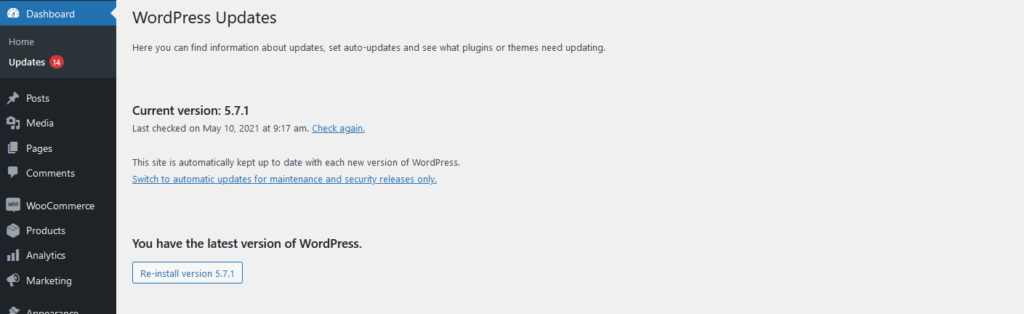
2) Конфликты с плагином или темой
Очень распространенная проблема, из-за которой кнопка добавления в корзину WooCommerce не работает должным образом, — это конфликт плагинов или тем. Как упоминалось ранее, чем больше плагинов вы используете, тем больше вероятность возникновения проблем с совместимостью. Особенно с учетом обновлений WordPress, изменений версий плагинов, обновлений WooCommerce и так далее.
Чтобы проверить, есть ли у вас конфликты с плагином или темой, просто выполните следующие действия:
- Убедитесь, что все плагины обновлены до последней версии
- Очистите кеш вашего сайта
- Отключите все плагины один за другим, чтобы изолировать тот, который вызывает проблему. Сделать это:
- Массовое деактивирование всех плагинов
- Используйте проверку работоспособности
- Измените свою тему на Storefront
Если деактивация подключаемых модулей устраняет проблему, вам следует повторно активировать их один за другим, пока не найдете подключаемый модуль, вызывающий проблемы. Если это не сработает, переключитесь на Storefront, так как это тема по умолчанию и она полностью совместима с WooCommerce и всеми ее функциями.
Наконец, если проблемы возникают из-за плагина/темы, мы рекомендуем вам обратиться в их службу поддержки.
3) Неполная информация о продукте в WooCommerce
Еще одна важная и часто упускаемая из виду вещь, которую вы должны проверить, если в ваших продуктах WooCommerce нет кнопки «Добавить в корзину», заключается в том, что в продукте заполнена вся информация. Это включает, по крайней мере, название и цену продукта.
Почему это важно? Потому что, если для вашего продукта не установлена цена, он не будет отображать кнопку «Добавить в корзину» во внешнем интерфейсе.
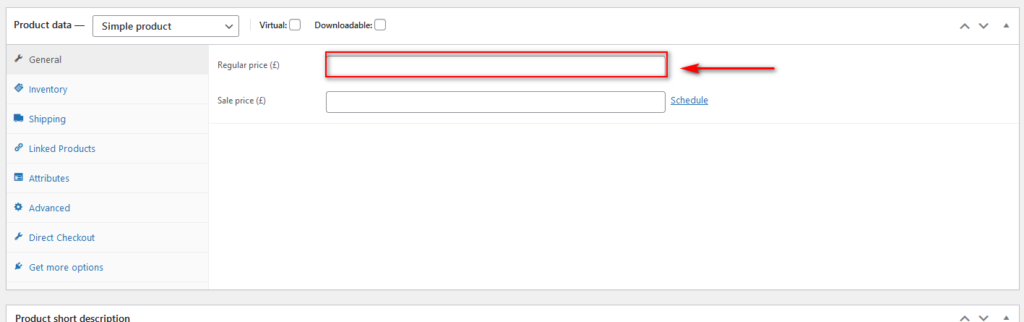
Помимо названия и цены, мы настоятельно рекомендуем вам заполнить другие важные данные, такие как доступность, идентификатор продукта и описание продукта.
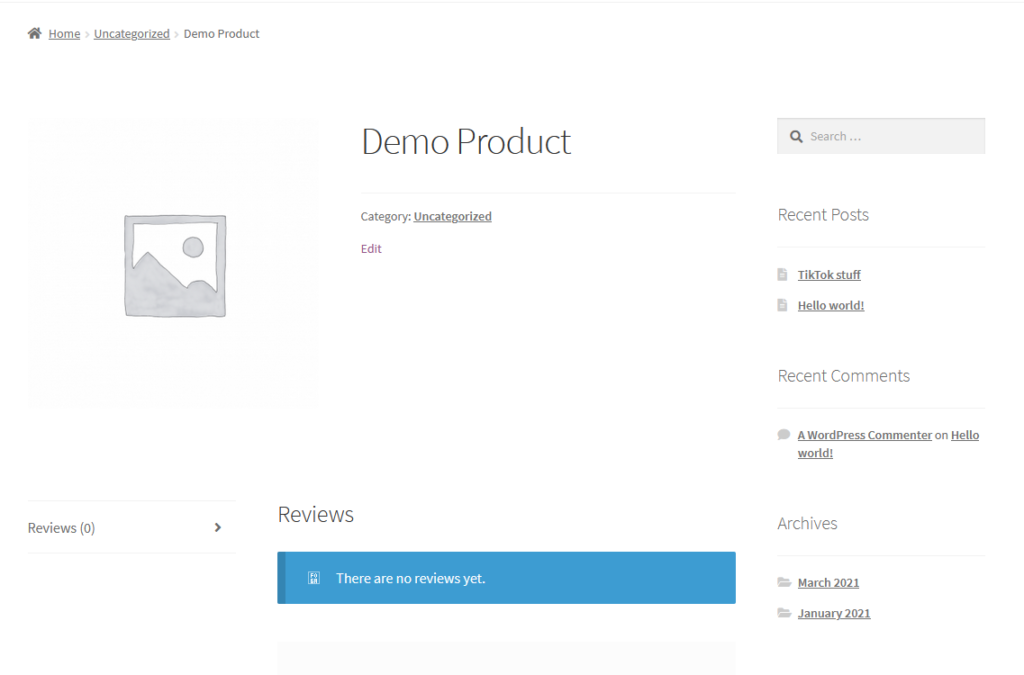
4) Проверить статус WooCommerce
Еще одна причина, по которой кнопка «Добавить в корзину» может перестать работать, — это какая-то проблема с вашей установкой WooCommerce. Вы можете проверить наличие этих проблем в разделе WooCommerce > Статус.
Там проверьте каждый раздел (WordPress, сервер, база данных и т. д.) и убедитесь, что нет ошибок, выделенных красным цветом.
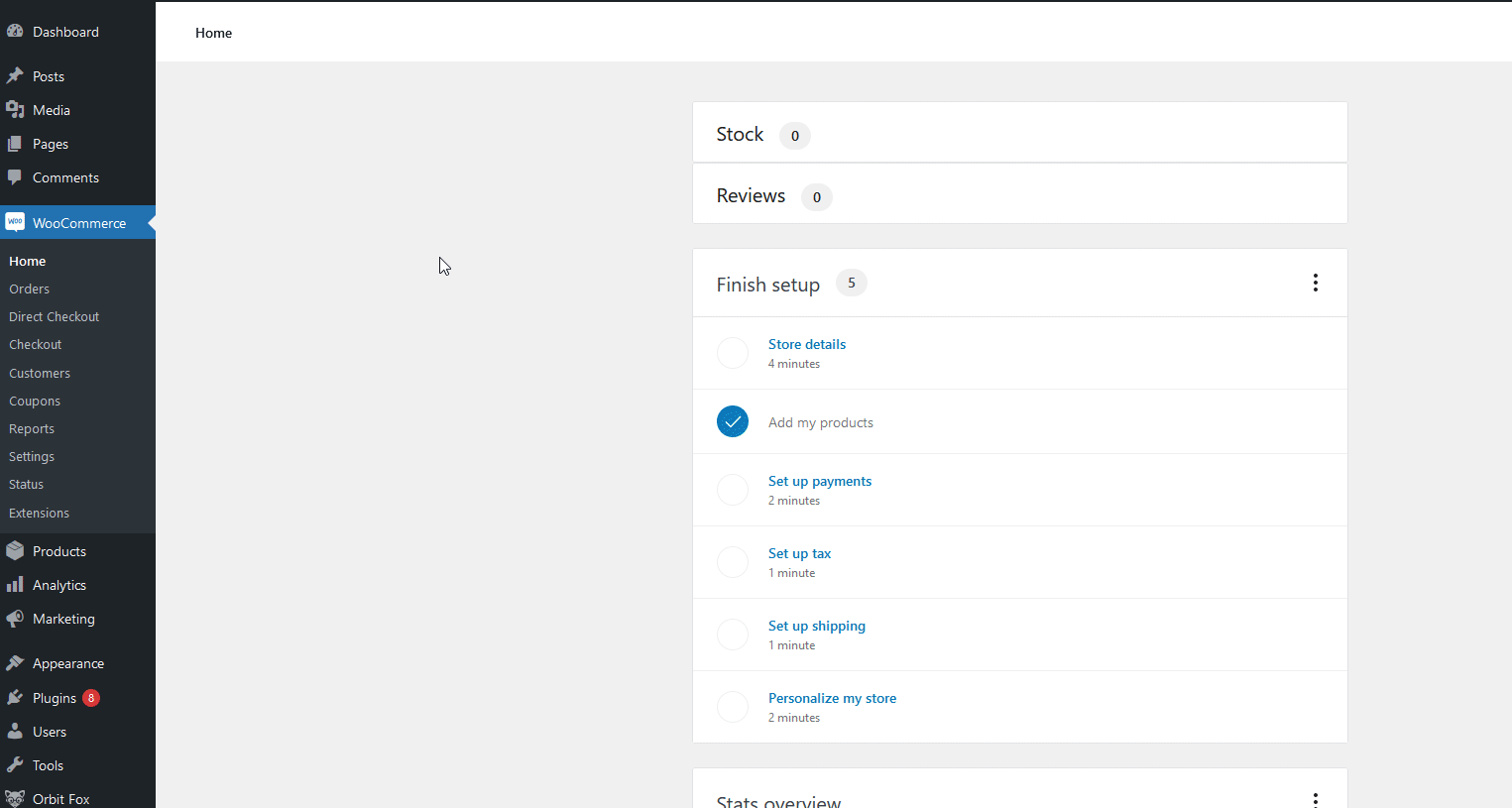
Кроме того, вы можете использовать инструменты WooCommerce для устранения проблем с настройкой. Мы предлагаем вам попробовать эти варианты, чтобы увидеть, устранены ли ваши проблемы.
Перейдите в WooCommerce > Статус > Инструменты и:
- Очистить переходные процессы WooCommerce
- Очистить просроченные переходные процессы
- Условия пересчета
- Удалить сеансы клиентов
- Создайте страницы WooCommerce по умолчанию (если ваша страница оформления заказа была удалена, вы можете проверить эту страницу в разделе «Страницы » на боковой панели WordPress)
5) Проблемы с настройкой кеша (сервер и плагины)
Другими элементами, которые могут вызвать проблемы с вашим добавлением в корзину, являются проблемы с вашим веб-сайтом , кэширующим страницы «Моя учетная запись», «Корзина» или «Оформление заказа». Поскольку на этих страницах размещается только динамический контент , вы всегда должны убедиться, что ваш подключаемый модуль кеша исключил URL-адрес этих страниц. Вот почему вы всегда должны использовать плагины кеша, которые позволяют вам устанавливать исключения для определенных URL-адресов.
Кроме того, если у вас настроен кеш на стороне сервера, убедитесь, что вы исключили эти URL-адреса. Если вы не знаете, как это сделать, обратитесь к своему хостинг-провайдеру и попросите помощи.
6) Сбросьте постоянные ссылки
Мы также увидели, что постоянные ссылки могут вызвать проблемы на странице магазина, а также могут привести к тому, что кнопка «Добавить в корзину» перестанет работать в вашем магазине WooCommerce, поэтому всегда рекомендуется их сбрасывать. Для этого в панели управления WordPress перейдите в « Настройки» > «Постоянные ссылки» и сохраните изменения.

Другие пользователи предпочитают изменять настройки, чтобы убедиться, что постоянные ссылки обновлены. Если это ваш случай, просто нажмите кнопку « Обычный » или любую кнопку-переключатель в разделе « Общие настройки » и нажмите « Сохранить изменения ». После этого вернитесь к предыдущей настройке и снова сохраните изменения.
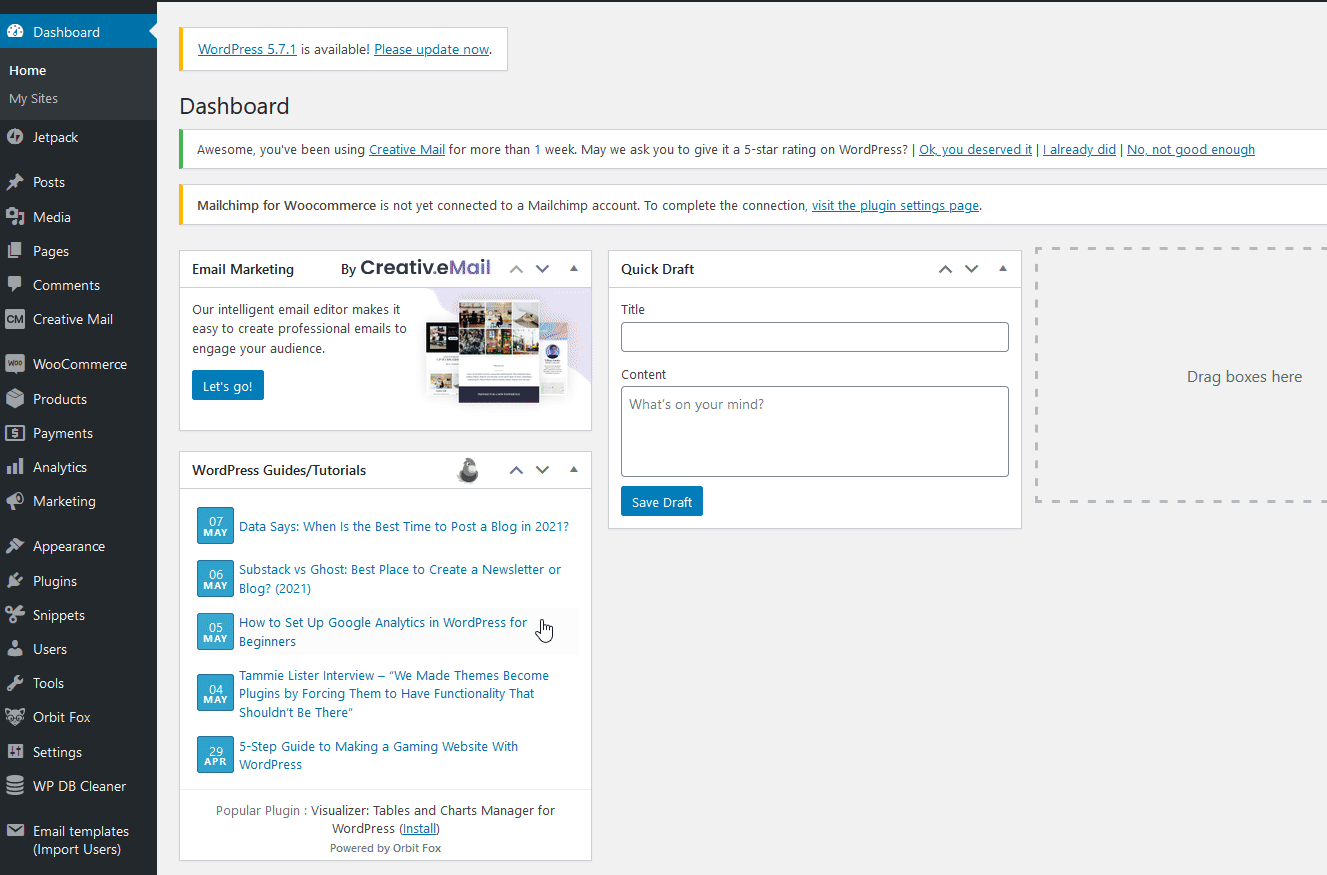
Это обновит все ваши постоянные ссылки и может помочь вам решить проблемы с кнопкой «Добавить в корзину».
7) URL-адреса оформления заказа и корзины
Вы также должны дважды проверить правильность настройки страниц «Оформление заказа» и «Корзина». Если ваша кнопка «Добавить в корзину» перенаправляет клиентов на неправильную страницу, она может работать неправильно.
Чтобы проверить это, перейдите в WooCommerce > Настройки > Дополнительно и установите флажок в разделе Настройка страницы . Убедитесь, что вы настроили все правильные страницы на страницах «Корзина», «Оформление заказа» и «Моя учетная запись».
8) Убедитесь, что на конечных точках оформления заказа нет ошибок.
Если конечные точки настроены неправильно, это может привести к тому, что кнопка WooCommerce «Добавить в корзину» не будет работать должным образом. Чтобы убедиться, что ваши конечные точки оформления заказа работают должным образом, перейдите в раздел WooCommerce > Настройки > Дополнительно > Конечные точки оформления заказа .
Убедитесь, что в URL-адресах конечных точек нет пробелов, чтобы убедиться, что у вас нет ошибок конечных точек оформления заказа.
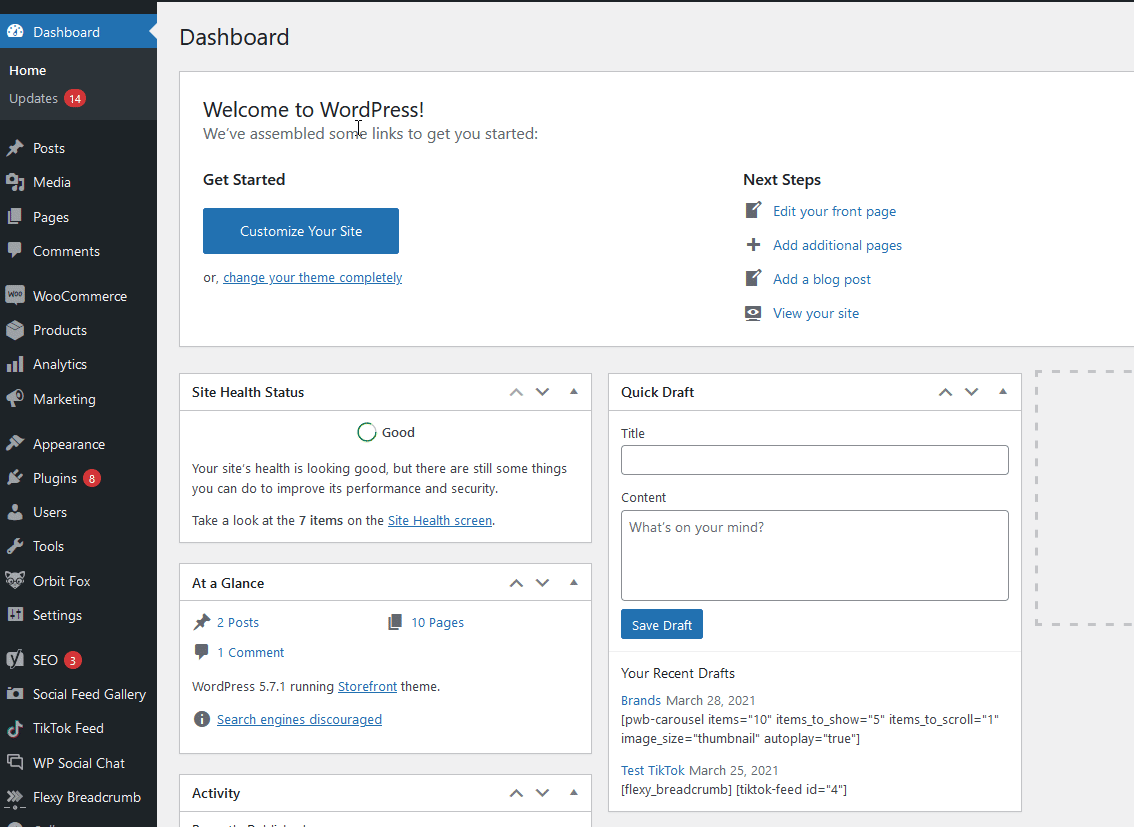
9) Проблемы, связанные с кодом, с кнопкой «Добавить в корзину».
Иногда у вашего WordPress могут возникать проблемы с кодом, особенно если вы его настроили. Распространенной проблемой для пользователей WooCommerce является то, что кнопка «Добавить в корзину» не работает из-за проблем с ценами на ваши переменные продукты. В этих случаях WooCommerce отключит кнопку «Добавить в корзину» из- за проблем с ценой вариантов или ценами вариантов по умолчанию.
Вы можете решить эту проблему, добавив следующую строку кода в файл functions.php . Чтобы открыть этот файл, просто перейдите в « Внешний вид» > «Редактор тем».
Затем нажмите на functions.php на правой боковой панели, вставьте следующую строку кода в конец файла в редакторе и нажмите « Обновить файл» . После этого вы должны проверить, решает ли это вашу проблему.
add_filter('woocommerce_show_variation_price', function() { return TRUE;}); 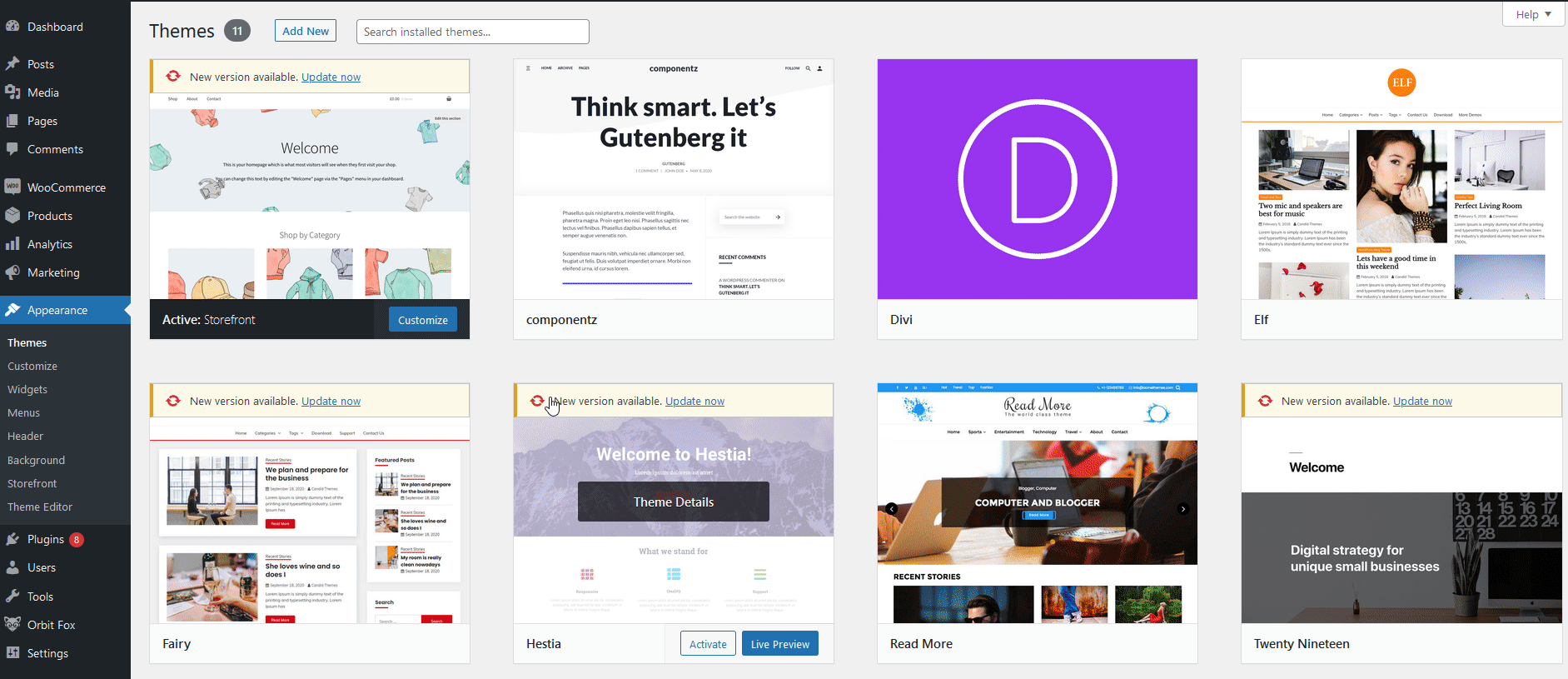
10) Проблемы с кнопкой «Добавить в корзину», связанные с темами
Если вы используете тему WooCommerce, она может иметь специальные функции темы для страниц ваших продуктов. Это может включать в себя скрытие кнопки «Добавить в корзину».
Чтобы проверить, доступен ли этот параметр в вашей теме, перейдите в раздел « Внешний вид» > «Настроить» > «WooCommerce» и проверьте доступные параметры на странице «Продукт».
Кроме того, если есть конфликт с вашей темой WordPress и страницей вашего продукта или кнопка «Добавить в корзину» не загружается должным образом из-за проблем с шаблоном, вы можете исправить это с помощью простого скрипта.
Для этого откройте редактор файлов тем, нажав « Внешний вид» > «Редактор тем» и нажмите «Одно сообщение» (single.php) в разделе «Файлы тем» на правой боковой панели. Затем разместите этот код в конце файла single.php:
если ( is_singular ( 'продукт' ) ) {
wc_get_template_part('контент', 'один продукт');
} еще {
wc_get_template_part('контент', 'один продукт');
}ПРИМЕЧАНИЕ. Если вы не нашли файл single.php , вставьте код в index.php .
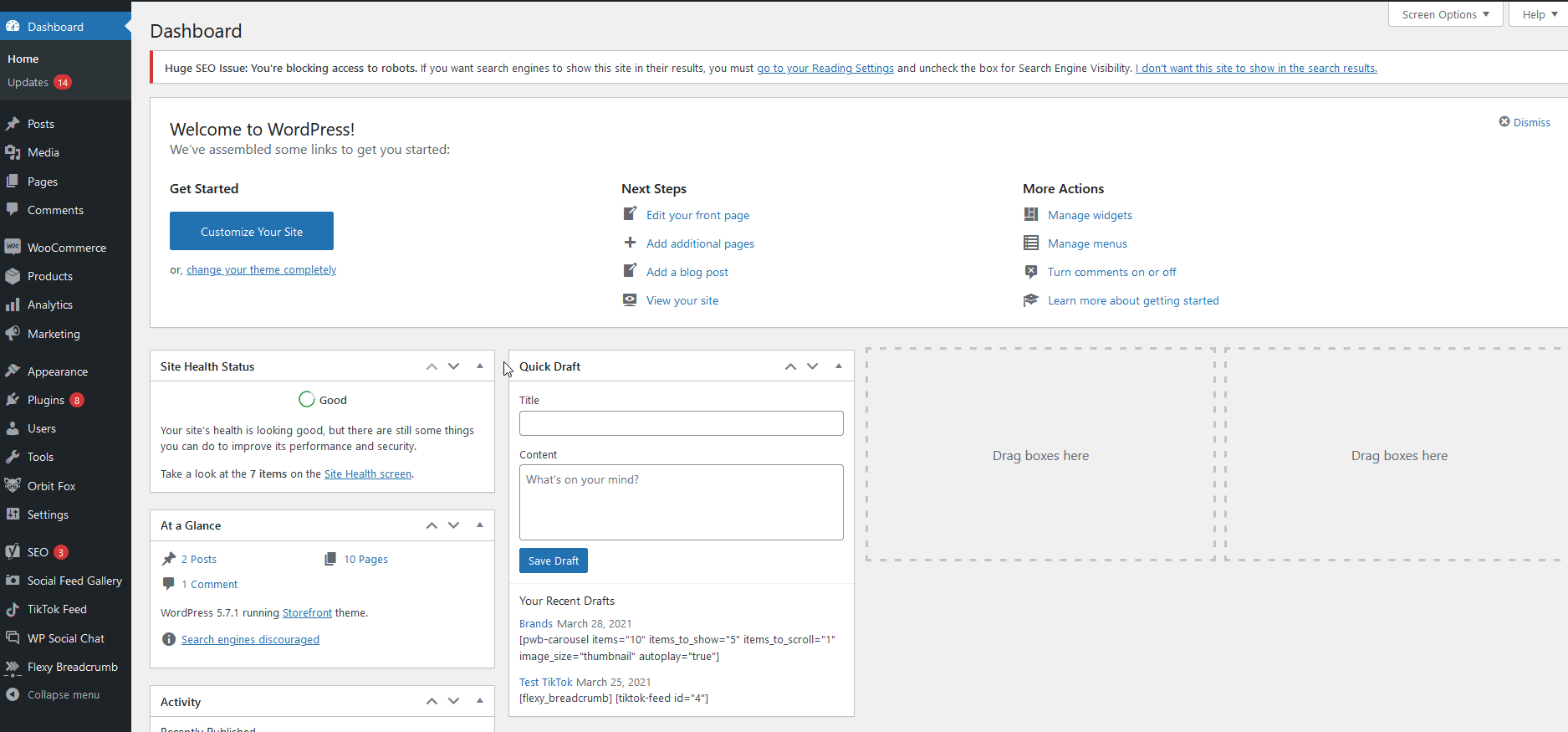
11) Проблемы с ModSecurity
ModSecurity — это брандмауэр веб-приложений с открытым исходным кодом, который очень распространен на веб-сайтах WordPress. Иногда это может вызвать проблемы с кнопками добавления в корзину и ошибкой 403. Чтобы проверить, не истек ли срок действия ModSecurity или возникли проблемы, перейдите на свой веб-сайт и откройте инструменты разработчика в браузере (Ctrl + Shift + J).
Если вы получаете сообщение об ошибке « .jQuery.cookie.min.js не найдено », возможно, у вас проблема с ModSecurity. Чтобы исправить это, мы рекомендуем вам связаться с вашим хостинг-провайдером.
12) Свяжитесь с вашим хостинг-провайдером
Если вы перепробовали все из этого списка и ничего не помогло, мы рекомендуем вам обратиться к поставщику услуг. Сообщите им о том, что вы уже пробовали, так как это поможет им отказаться от решений и быстрее направит их в правильном направлении.
Бонус: как убрать кнопку «Добавить в корзину»
В качестве альтернативы, если кнопка «Добавить в корзину» не работает и вызывает слишком много проблем, вы можете удалить ее из своего магазина. Вместо этого вы можете добавить кнопку, которая перенаправляет покупателей со страницы продукта прямо на оформление заказа, чтобы упростить процесс покупки.
Если это то, что вы рассматриваете, мы настоятельно рекомендуем вам проверить плагин WooCommerce Direct Checkout . Это позволяет удалить ненужные шаги и поля из оформления заказа в несколько кликов, чтобы повысить коэффициент конверсии. Вы можете узнать об этом плагине и о том, как настроить прямые ссылки в этом руководстве.
Вывод
Таким образом, есть много причин, по которым кнопка «Добавить в корзину» может не работать должным образом в вашем магазине WooCommerce. В этом руководстве мы рассмотрели решения наиболее распространенных проблем.
Прежде чем приступить к выяснению причин проблем, мы рекомендуем выполнить следующие небольшие шаги, чтобы убедиться, что вы устраняете неполадки правильно:
- Обновите WordPress, WooCommerce и все ваши плагины до последней версии.
- Очистите/сбросьте кеш вашего сайта
- Измените свою тему на Storefront
- Деактивируйте все плагины, кроме WooCommerce.
Если деактивация ваших плагинов устранит проблему, активируйте их один за другим, пока не найдете инструмент, вызывающий проблему. В большинстве случаев именно из-за этого кнопка «Добавить в корзину» WooCommerce не работает должным образом.
Если плагин или ваша тема WordPress вызывает проблемы в вашем магазине, мы рекомендуем вам связаться с их службой поддержки и попросить помощи в решении проблемы.
Наконец, если у вас возникли проблемы с другими элементами в вашем магазине, вам могут быть интересны следующие руководства:
- Что делать, если не работает касса WooCommerce
- Каталог Instagram не работает? Как это исправить
- Как изменить сообщение WooCommerce «Добавить в корзину»
- Что делать, если WooCommerce не отправляет электронные письма
Были ли у вас проблемы с добавлением в корзину? Что вы сделали, чтобы исправить их? Дайте нам знать в разделе комментариев ниже!